win11怎么手机投屏电脑 Win11如何实现手机投屏到电脑上
更新时间:2023-10-29 17:02:39作者:yang
win11怎么手机投屏电脑,随着移动设备的普及和功能的不断升级,手机投屏成为了一种越来越受欢迎的功能,而随着微软推出全新的操作系统Win11,人们对于如何实现手机投屏到电脑上的问题也开始产生了兴趣。Win11作为一款全新的操作系统,自然也为用户提供了更加便捷的手机投屏功能。通过Win11,用户可以将手机上的内容无线传输到电脑上,实现更大屏幕的展示和更便捷的操作体验。Win11如何实现手机投屏到电脑上呢?下面我们就来一起探讨一下。
操作方法:
1.任务栏上右键点【设置】。
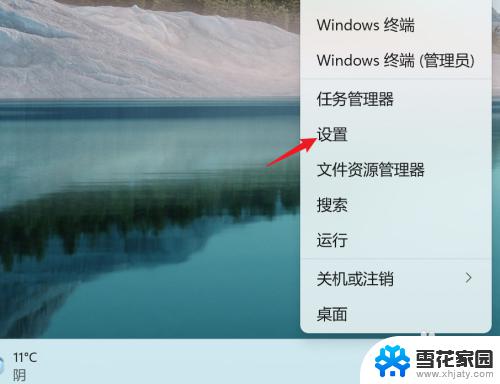
2.点【系统】-【投影到此电脑】。
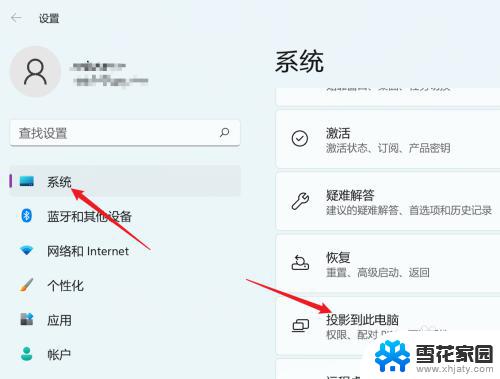
3.点【可选功能】。
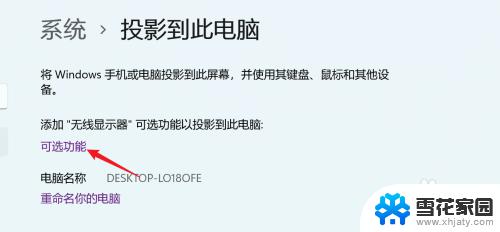
4.搜索【无线显示器】。
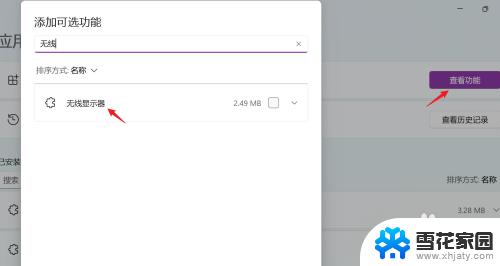
5.安装【无线显示器】,等待安装完成。就可以使用手机投屏功能,将手机投屏到电脑上了。
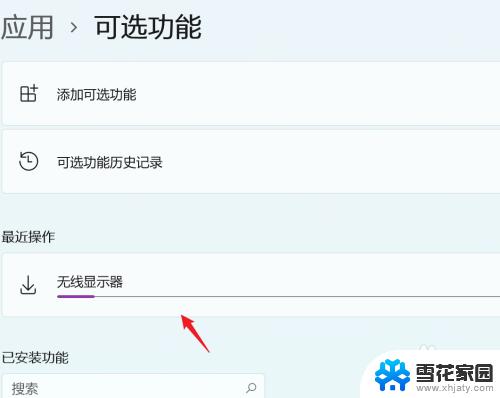
以上是关于如何将手机投屏到电脑的Win11全部内容,如果还有任何不明白的地方,您可以根据小编提供的方法来操作,希望本文能够帮助到大家。
win11怎么手机投屏电脑 Win11如何实现手机投屏到电脑上相关教程
-
 win11系统可以用多台电脑用一个名字吗 Win11多台电脑如何实现打印机共享
win11系统可以用多台电脑用一个名字吗 Win11多台电脑如何实现打印机共享2023-09-15
-
 win11在哪设置开机密码 Win11电脑如何设置开机密码
win11在哪设置开机密码 Win11电脑如何设置开机密码2024-02-02
-
 win11电脑打不开 Win11此电脑打不开黑屏怎么办
win11电脑打不开 Win11此电脑打不开黑屏怎么办2023-10-23
-
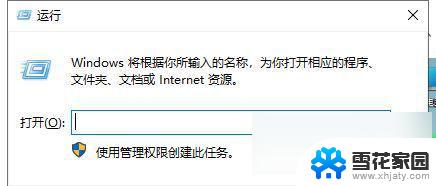 电脑可以定时关机吗win11 Win11如何简单设置定时关机
电脑可以定时关机吗win11 Win11如何简单设置定时关机2024-03-12
- 桌面白屏怎么解决方法 Win11电脑白屏黑屏怎么办
- 如何看电脑是win10还是win11 笔记本电脑装win10还是win11怎么选择
- win11电脑关机快捷键是什么 Win11关机快捷键的介绍
- 耳机插上win11电脑没声音 Windows11插耳机没有声音怎么办
- win11设置息屏 Win11怎么更改屏幕休眠和息屏时间
- win11系统如何把我的电脑放到桌面 Win11系统中怎样把此电脑放在桌面上
- win11无法删除pin登录密码 Win11删除pin码选项灰色解决
- win11更改虚拟内存 Win11如何设置虚拟内存大小
- w11ip地址怎么改 Win11电脑IP地址修改方法
- win11开机速度慢的解决办法 Win11开机速度慢解决方案
- 苹果手机可以打开rar文件吗 Win11打开RAR文件的步骤
- win11桌面图标空白 Win11桌面快捷方式图标变白的解决方案
win11系统教程推荐
- 1 win11无法删除pin登录密码 Win11删除pin码选项灰色解决
- 2 win11更改虚拟内存 Win11如何设置虚拟内存大小
- 3 苹果手机可以打开rar文件吗 Win11打开RAR文件的步骤
- 4 win11开机exper错误 Win11开机explorer.exe应用程序错误怎么解决
- 5 如何激活windows11家庭中文版 Windows11永久激活工具激活码分享
- 6 windows怎么设置环境变量 Win11系统环境变量配置方法
- 7 台式电脑w11如何设置锁屏密码 Windows11怎么设置快速锁屏密码
- 8 电脑可以定时关机吗win11 Win11如何简单设置定时关机
- 9 win11开机让选择系统 win11删除开机选择系统界面的步骤
- 10 windows11怎么录屏幕视频 win11系统自带录屏功能怎么打开